
Никакой хакер не сможет узнать, что написано на обычной бумажке в сейфе.
Будем говорить честно, этот текст я пишу в Evernote, как и многое другое. Однако для записей, связанных с домашней бухгалтерией, предметами, кстати - для какой-то конфиденциальной информации (ну типа пароли) я использую дневники INRAD. Да, они не защищены никаким шифрованием и, по сути, представляют собой обычные текстовые файлы, однако - если доступ к самому компьютеру достаточно хорошо защищен, то соответственно - не о чем беспокоиться. Тут нет никаких облаков, нет никакого контакта с сетью, сами файлы с текстом лежат на системном диске. Однако, я, боже упаси, не навязываю Вам использовать дневники программы для хранения пин-кодов банковских карт, паролей от госуслуг и всякого такого. Решайте сами.
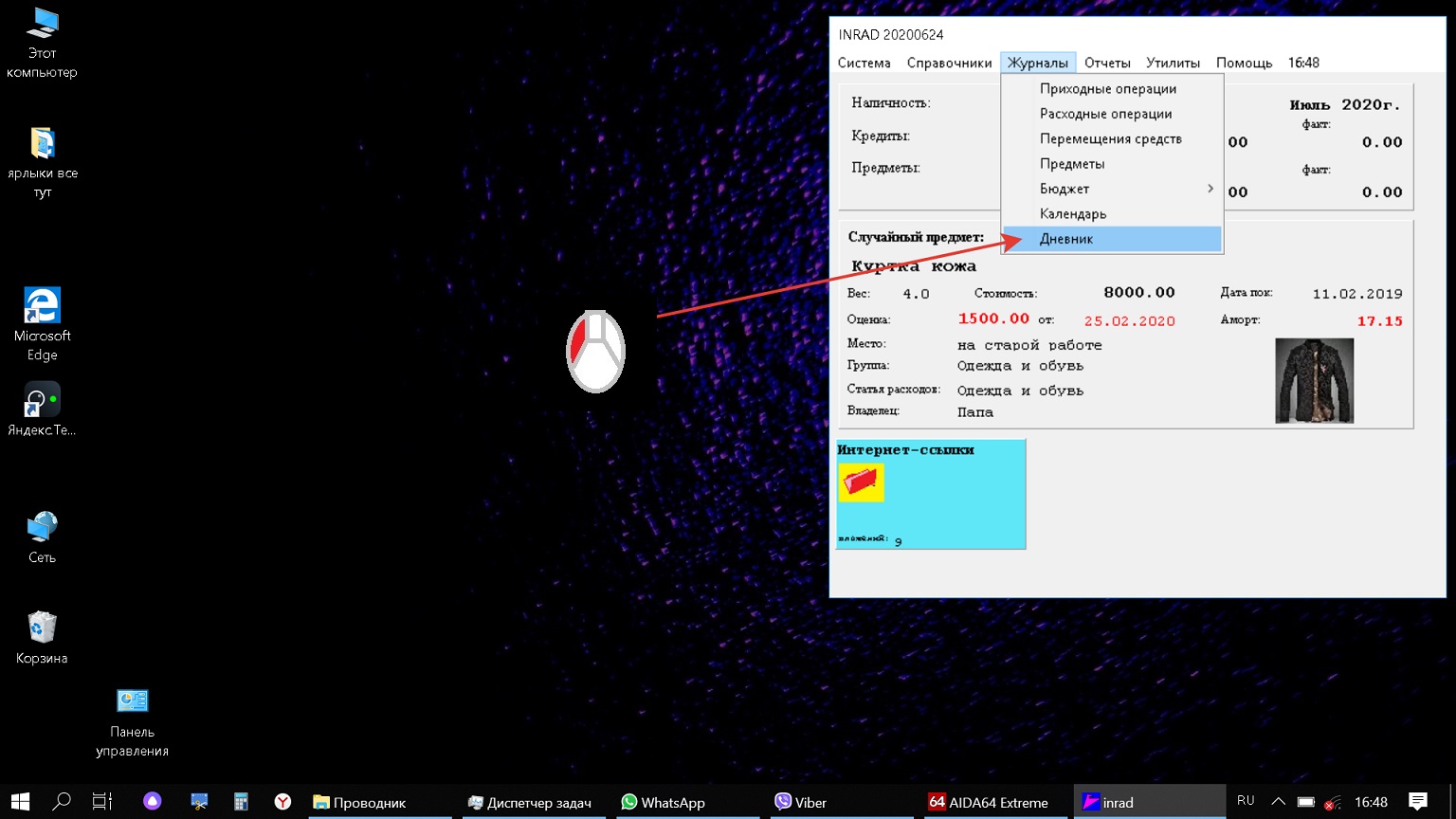
Итак, о самом журнале. Обратимся к слайдам. Здесь табличной частью представлены все записи, которые подпадают под выборку фильтра в верхней части формы. Фильтровать можно по ID, части названия, теме, автору, дополнению. Чтобы выполнить сортировку по какому-либо полю - необходимо кликнуть по названию столбца. В нижней части написано сколько записей есть в таблице.
Из контекстного меню Вы можете создать новую запись. Для этого надо дать ей название, определить тему (из уже имеющихся, или создать новую), выбрать автора, дополнить (или нет) запись каким-то комментарием. После нажатия кнопки "Перейти к тексту" Вы попадете в блокнот с уже открытой записью, где сможете уже собственно работать с текстом. По завершению его набора - необходимо выбрать пункт меню "Сохранить", иначе все Ваши изменения исчезнут сразу после закрытия окна блокнота.
Любое из полей записи (кроме ID), как и саму запись, можно изменить в любой момент. Двойным кликом по какой-либо строчке в таблице также открывается сама запись. При изменении самого текста - действует то же правило о сохранении.
Далее Вы можете посмотреть все привязанные к записи предметы, и из этого пункта контекстного меню, уже на форме, где показаны вещи, Вы можете добавить их к записи. В программе так устроено, что к одной записи может быть привязано любое количество предметов, но у предмета может быть только одна запись в дневнике.
Журнал дневниковых записей можно распечатать, или сохранить этот отчет в текстовом или html-формате.
И, разумеется, запись можно удалить, если Вы в ней больше не нуждаетесь. Программа просит подтвердить это действие, потому что нет никаких корзин (включая корзину Windows) для последующего восстановления.
Итак, это последний пункт в Журналах. Вернемся в начало справки.
|
|
|
|
|
MoiResursiki.ru © |
|
опубликовано 13.07.2020 |